word文字图片过大跑到下一页的处理方法
时间:2023-01-13 09:50:44作者:极光下载站人气:1641
word软件是用来处理文字的工具,不管是学生党还是上班族都很喜欢使用这款办公软件,能够提升用户的编辑效率,给用户带来了许多的便利,当用户在编辑文档文件时,插入图片后由于图片过大导致跑到下一页,这让用户很是苦恼,其实用户可以更改图片的自动换行属性来解决,在word软件中找到图片工具并选择其中的自动换行功能,就可以看到有各种各样的选项,例如有衬于文字上方、衬于文字下方、上下型环绕等选项,用户遇到的这种情况需要将图片设置为衬于文字下方来解决,其实解决的方法并不难,小编也已经将具体的方法步骤归纳出来了,具体内容如下所示,希望对用户能够有一定的帮助。
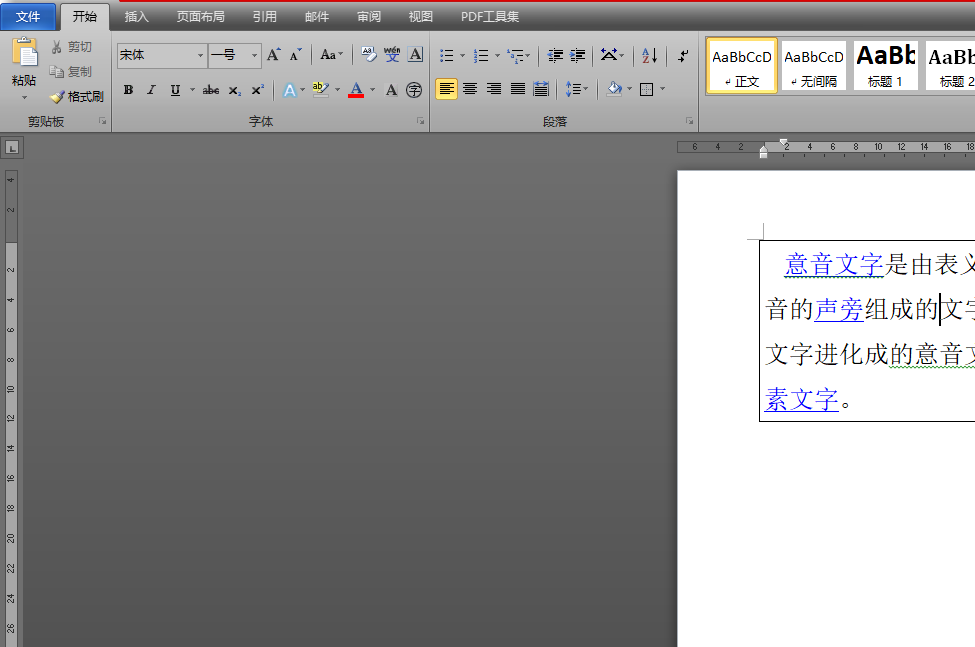
方法步骤
1.用户在桌面上点击word软件,进入到编辑页面会打开文档文件

2.接着在页面上方的菜单栏中点击插入选项,将会切换到相关的选项卡中,选择其中的图片选项
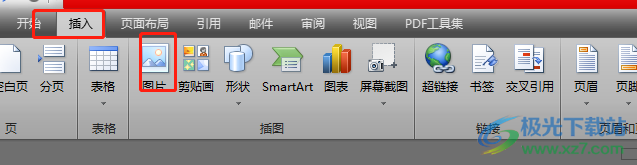
3.打开了插入图片窗口,用户选择好图片后按下打开按钮,就会将图片放置到编辑页面上
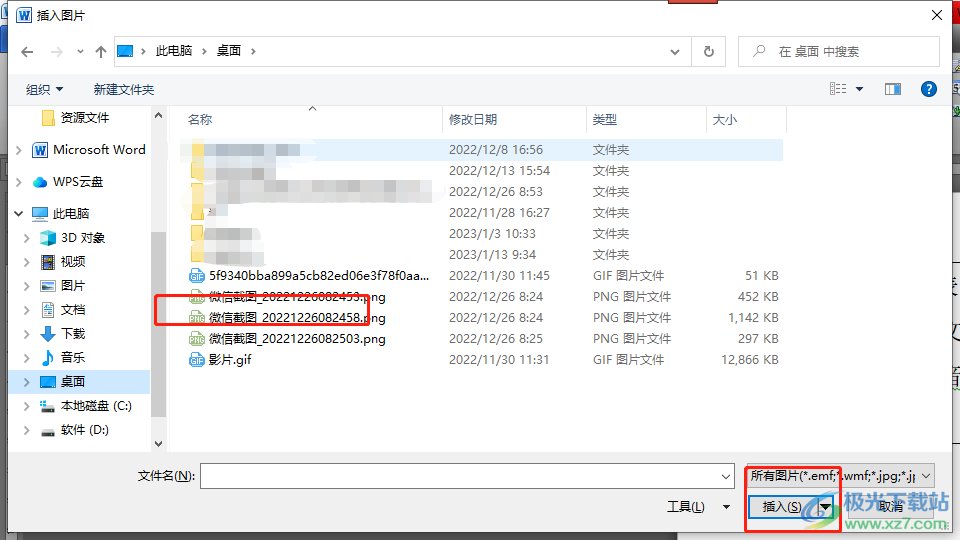
4.这时用户点击图片,菜单栏中会显示出图片工具格式选项卡,用户选择其中的自动换行选项

5.会拓展出下拉菜单,用户可以看到有上下型环绕、衬于文字下方、衬于文字上方等选项,选择其中的衬于文字下方选项
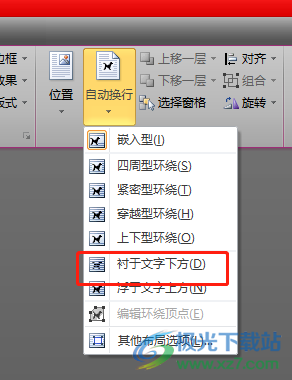
6.设置后用户在桌面上就可以看到图片已经在文字的下方了,并且也不会因为过大跑到下一页
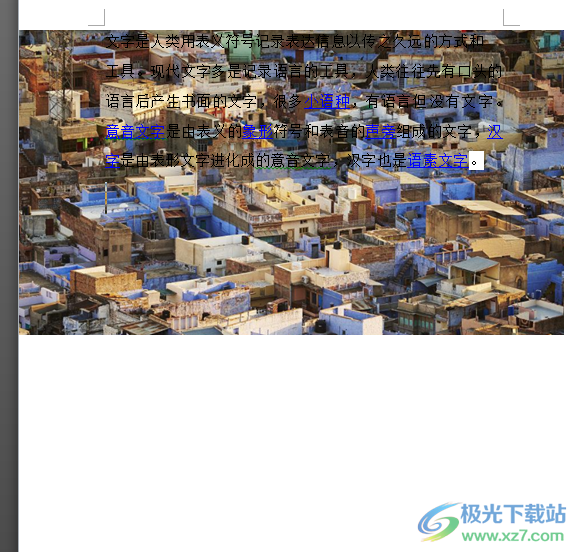
用户在word软件中编辑文档文件时,可以找到各种自己需要的功能来解决问题,当用户遇到图片过大跑到下一页的情况时,需要将图片的自动好换行属性设置为衬于文字下方来解决,因此感兴趣的用户可以来看看小编的教程,在软件中找到图片工具就可以成功解决跑到下一页的问题了。
相关推荐
相关下载
热门阅览
- 1百度网盘分享密码暴力破解方法,怎么破解百度网盘加密链接
- 2keyshot6破解安装步骤-keyshot6破解安装教程
- 3apktool手机版使用教程-apktool使用方法
- 4mac版steam怎么设置中文 steam mac版设置中文教程
- 5抖音推荐怎么设置页面?抖音推荐界面重新设置教程
- 6电脑怎么开启VT 如何开启VT的详细教程!
- 7掌上英雄联盟怎么注销账号?掌上英雄联盟怎么退出登录
- 8rar文件怎么打开?如何打开rar格式文件
- 9掌上wegame怎么查别人战绩?掌上wegame怎么看别人英雄联盟战绩
- 10qq邮箱格式怎么写?qq邮箱格式是什么样的以及注册英文邮箱的方法
- 11怎么安装会声会影x7?会声会影x7安装教程
- 12Word文档中轻松实现两行对齐?word文档两行文字怎么对齐?
网友评论